vb动态添加删除控件汇总
VB常用控件属性汇总

Visual Basic 常用控件的属性、事件和方法该属性决定了控件上显示的内容。
文本框控件无控件是否可操作. 当设置为False时,呈暗淡色控件是否可见.当设置为False时, 用户看不到,但控件本身存在。
在属性窗口可直接设置字体字体大小粗体斜体删除线下划线窗体的Font属性可使窗体上的对象字体设置相同。
在代码中可用一组Font属性设置:Fontname 字体Fontsize 字体大小Fontbold 是否是粗体组合框基本属性Name、Height、width、Top、L,eft、Enabled、Visible和Index组合框与列表框具有相同的属性:List、ListIndex、ListCount、Selected、Sorted、Text、MultiSelect,Style等。
组合框的特有属性:组合框有3种不同的样式,其下拉式组合框、简单组合框可输入内容,但必须通过AddItem 方法加入。
组合框的风格是由Style属性值决定的。
设置组合框的Style属性可以选用组合框的3种样Style属性为0时,是下拉式组合框,默认状态;Style属性为1时,是简单组合框;Style属性为2时,是下拉列表框。
(1)下拉组合框下拉组合框,显示在屏幕上的仅是文本编辑器和一个下拉箭头。
与下拉列表框相似,蛋下拉列表框可以通过输入文本的方法在表项中选择。
可识别dropdown click channge事件。
(2)简单组合框简单组合框,列出所有的项目供用户选择,右边没有下拉箭头,列表框不能收起和下拉。
与文本编辑器一起显示在、屏幕上。
用户可在文本框中直接输入列表项中没有的选项,也可从列表中选择。
可以识别click channge事件。
(3)下拉式列表框下拉式列表框与下拉组合框相似,区别是用户不能输入列表框中没有的项,只能在列表中选择。
不能识别dbclick 和changge 事件。
可识别dropdown click事件组合框拥有列表框和文本框的大部分属性。
在 VB 中动态添加和删除控件
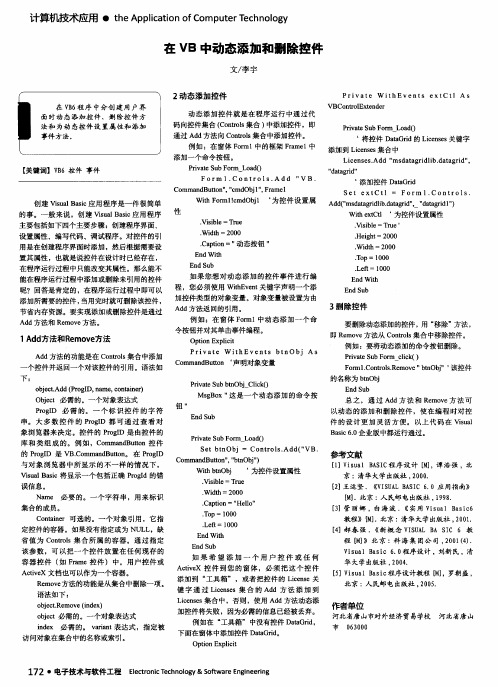
Wi t h e x t C t l ‘ 为控T u e’ r He i g h t=2 0 0 0
.
.
、 矾d t h=2 0 0 0
. .
Ca p t i o n-I ’ 动态按钮 ”
Wi d nl =2 0 0 0 To p= 1 0 0 0 L e f t =1 0 0 0
置其属性 ,也就是说控件在设计 时已经存在 , 在程序运行过程 中只 能改变其属性 。那么 能不 能在程序运行过程 中添加 或删 除未 引用 的控件 呢? 回答是肯定 的,在程序 运行 过程 中即可以 添加所需要 的控件 , 当用完时就可删除该控件 ,
En dW i t h
.
E n d Su b
F o r m1 . C o n t r o l s . R e mo v e ” b t n O b j 该控件 的名 称为 b t n Ob j
E n d S u b
下:
总 之 ,通 过 Ad d方 法 和 R e mo v e方 法 可
以动 态 的添加 和删 除控件 ,使在 编程 时对 控
用是在创建程序界面时添加 ,然后根据需要设
性
Wi t h F o r ml ! c m d O b j 1 ‘ 为控 件设 置属
Vi s i b l e= T r u e
Ad d ( ” ms d a ag t r i d l i b . d ta a g r i d ” , _” d a ag t r i d 1 ” )
_
个控件并返 回一个对该控件 的引用 。语法如
o b j e c t . Ad d( P r o g l D, n a me , c o n t a i n e r ) 0b j e c t必 需的。一 个对象表达 式 P r o g I D 必 需 的。 一 个标 识 控 件 的 字 符
(完整版)VB6+Access对数据库进行添加删除项目
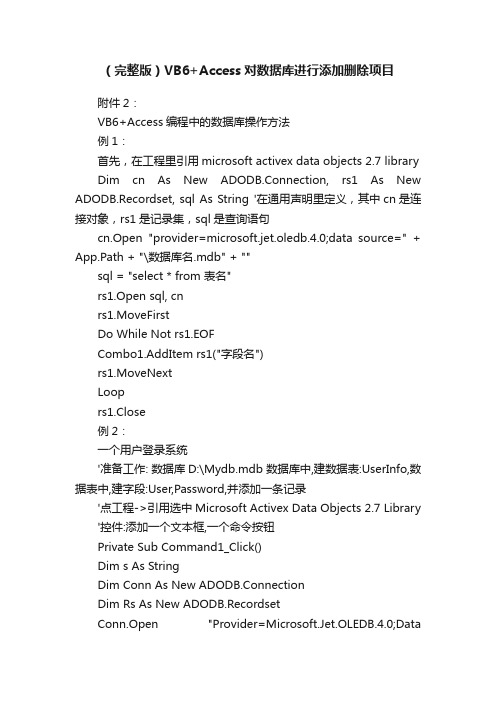
(完整版)VB6+Access对数据库进行添加删除项目附件2:VB6+Access编程中的数据库操作方法例1:首先,在工程里引用microsoft activex data objects 2.7 library Dim cn As New ADODB.Connection, rs1 As New ADODB.Recordset, sql As String '在通用声明里定义,其中cn是连接对象,rs1是记录集,sql是查询语句cn.Open "provider=microsoft.jet.oledb.4.0;data source=" + App.Path + "\数据库名.mdb" + ""sql = "select * from 表名"rs1.Open sql, cnrs1.MoveFirstDo While Not rs1.EOFCombo1.AddItem rs1("字段名")rs1.MoveNextLooprs1.Close例2:一个用户登录系统'准备工作: 数据库D:\Mydb.mdb 数据库中,建数据表:UserInfo,数据表中,建字段:User,Password,并添加一条记录'点工程->引用选中Microsoft Activex Data Objects 2.7 Library '控件:添加一个文本框,一个命令按钮Private Sub Command1_Click()Dim s As StringDim Conn As New ADODB.ConnectionDim Rs As New ADODB.RecordsetConn.Open "Provider=Microsoft.Jet.OLEDB.4.0;DataSource=D:\mydb.mdb"'请将数据库名及路径换成你的实际数据库名及路径Dim UserName As StringDim Password As Strings = Text1.TextIf s = "1" Or s = "2" ThenUserName = InputBox("请输入用户名")Password = InputBox("请输入用户密码")sql = "Select * From [UserInfo] where User='" & UserName & "'"'UserInfo请换成你的实际数据表名Rs.Open sql, Conn, 1, 3If Rs.EOF ThenMsgBox "没有找到此用户"ElseIf Rs("Password") = Password ThenIf s ="1" ThenMsgBox "123"ElseIf s = "2" ThenMsgBox "456"End IfElseMsgBox "密码错误"End IfEnd IfEnd IfEnd Sub上面的例子实现了查询如果是要添加,删除,更新等操作,只要编写相应的SQL语句,再用Conn.Execute SQL 就可以了,如:添加的:SQL="Insert Into [UserInfo](User,Password) Values('aaaa','1234')"Conn.Execute SQL '执行后,就添加了一条记录删除:SQL="Delete From [UserInfo] Where User='aaaa'"Conn.Execute SQL '删除用户名为aaaa的用户记录更新:SQL="Update [UserInfo] Set Password='abcdefg' Where User='aaaa'"Conn.Execute SQL '执行后,修改用户aaaa的密码为abcdefg以上只是示例,在实际使用过程中,可以将一些内容用控件输入等方式进行,这样就有很大的灵活性了例3:Private Sub Form_Load()Dim cnn As ADODB.ConnectionDim my_recordset As ADODB.RecordsetDim connect_string As StringDim statestring As StringSet cnn=New ADODB.ConnectionSet my_recordset=New ADODB.Recordset'连接Access数据库connect_string="Provider=Microsoft.Jet.OLEDB.4.0;Data Source=" & App.Path & "\aaa.mdb;Pe rsist Security Info=False"cnn.Open connect_stringSelect Case cnn.StateCase adStateClosestatestring="adStateClosed"Case adStateOpenstatestring="adStateOpen"End Select'显示连接的状态MsgBox "连接成功!",,statestring'对wzdz表进行查询操作my_recordset.Open "Select * from wzdz",cnnmy_recordset.CloseEnd Sub例4:Dim strConn As String '连接字符串Dim strSql As String 'SQL命令Dim conn As ADODB.Connection '数据源Dim Ado As ADODB.Recordset '记录集strConn = "Provider=Microsoft.Jet.OLEDB.4.0;Data Source=" & App.Path & "\aaa.mdb;Persist Se curity Info=False"strSql = "SELECT * FROM bbb"Set conn = New ADODB.Connectionconn.ConnectionString = strConnconn.OpenVB中怎么对数据库进行添加删除修改的操作我用的是DATA控件我已经把VB和ACCESS 2000连接上了,VB 也能正常访问到数据了我希望可以加几的按钮,拥有添加,删除,修改,查询的功能(相关的数据改动就在原本浏览数据的TEXT中录入就行了)分享到:Private Sub Command1_Click()For i = 0 To 5Text1(i).Text = ""Next iAdodc1.RecordSource = "select * from " & s1 & " order by 编号"Adodc1.RefreshIf Adodc1.Recordset.RecordCount > 0 ThenAdodc1.Recordset.MoveLastText1(0).Text = "G" + Format((Val(Right(Trim(Adodc1.Recordset.Fields("编号")), 4)) + 1), "0000")ElseText1(0).Text = "G0001"End IfEnd SubPrivate Sub Command2_Click()If Adodc1.Recordset.EOF = False Thenc = MsgBox("您确认要删除该记录吗?", vbOKCancel, "删除提示信息")If c = vbOK ThenAdodc1.Recordset.DeleteAdodc1.RecordSource = "select * from 人员表"Adodc1.RefreshEnd IfElseMsgBox "当前数据库中没有可删除的数据记录", vbOKOnly, "提示信息"End IfEnd SubPrivate Sub Command3_Click()If Text1(0).Text = "" Or Text1(1).Text = "" ThenMsgBox "请选择需要改动的记录信息!", vbOKOnly, "错误提示"Elsec = MsgBox("确定要修改该记录吗?", vbOKCancel, "提示信息")If c = vbOK Then '如果确认修改的话进行修改操作If Text1(1).Text = "" ThenMsgBox "姓名不能为空值!", 48, "修改信息提示"Else'连接所要修改的数据库con.Open "Provider=SQLOLEDB.1;Password=2752;Persist Se curity Info=True;User ID=sa;Initial Catalog=sample;Data Source=JAMLEEPC"'开始修改数据库con.Execute ("UPDATE " & s1 & " SET 姓名='" & Text1(1). Text & "',年龄=" & Text1(2).Text & ",学历='" & Text1(3).Text & "',年级=" & Text1(4).Text & ",入学时间='" & Text1(5).Text & "' where 编号='" & Trim(Text1(0)) & "'")MsgBox "信息修改成功", 64, "修改信息提示"con.CloseAdodc1.RecordSource = "select * from 人员表"Adodc1.RefreshEnd IfEnd IfEnd IfEnd SubPrivate Sub Command4_Click()Adodc1.RecordSource = "select * from 人员表where 编号='" + Text1(0).T ext + "'"Adodc1.RefreshIf Adodc1.Recordset.RecordCount > 0 ThenMsgBox "该信息已存在,信息保存不成功", 64, "保存信息提示"Elsecc = MsgBox("您确定要保存该信息吗?", 33, "信息保存提示") If cc = vbOK ThenIf Text1(1).Text = "" Or Text1(2).Text = "" Or Text1(3).Text = "" Or Text1(4).Text = "" Or Text1(5).Text = "" ThenMsgBox "请确认,人员的姓名、年龄、学历、年级和入学时间不能为空", 48, "保存信息提示"Elsecon.Open "Provider=SQLOLEDB.1;Password=2752;Persist Security Info=True;User I D=sa;Initial Catalog=sample;Data Source=JAMLEEPC"con.Execute ("insert into 人员表values('" & Text1(0).Text & "','" & Text1(1).Text & "','" & Text1(2).Text & "','" & Text1(3).Text & "','" & Text1(4).Text & "', '" & Text1(5).Text & "')")MsgBox "信息修改成功", 64, "修改信息提示"con.CloseAdodc1.RecordSource = "select * from 人员表"Adodc1.RefreshEnd IfElseEnd IfEnd IfSet DataGrid1.DataSource = Adodc1End Sub给你段代码参考下,这个就是添加,删除,修改的代码。
vb listview控件的基本用法
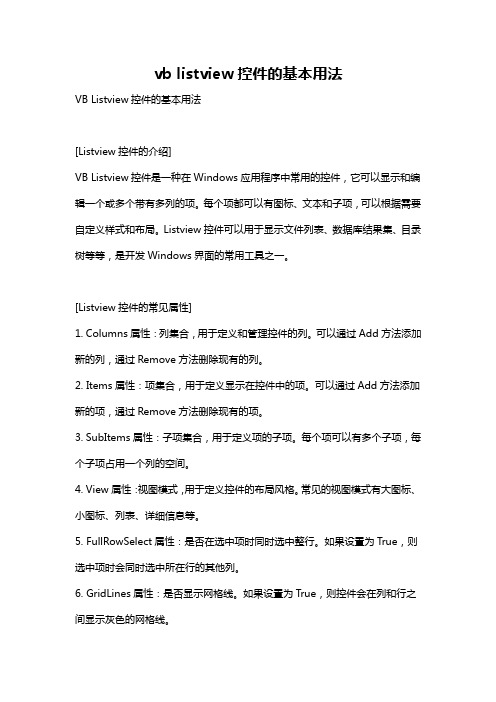
vb listview控件的基本用法VB Listview控件的基本用法[Listview控件的介绍]VB Listview控件是一种在Windows应用程序中常用的控件,它可以显示和编辑一个或多个带有多列的项。
每个项都可以有图标、文本和子项,可以根据需要自定义样式和布局。
Listview控件可以用于显示文件列表、数据库结果集、目录树等等,是开发Windows界面的常用工具之一。
[Listview控件的常见属性]1. Columns属性:列集合,用于定义和管理控件的列。
可以通过Add方法添加新的列,通过Remove方法删除现有的列。
2. Items属性:项集合,用于定义显示在控件中的项。
可以通过Add方法添加新的项,通过Remove方法删除现有的项。
3. SubItems属性:子项集合,用于定义项的子项。
每个项可以有多个子项,每个子项占用一个列的空间。
4. View属性:视图模式,用于定义控件的布局风格。
常见的视图模式有大图标、小图标、列表、详细信息等。
5. FullRowSelect属性:是否在选中项时同时选中整行。
如果设置为True,则选中项时会同时选中所在行的其他列。
6. GridLines属性:是否显示网格线。
如果设置为True,则控件会在列和行之间显示灰色的网格线。
[Listview控件的常见事件]1. ColumnClick事件:当用户单击列标题时触发,可以用于对项进行排序。
2. ItemActivate事件:当用户双击项时触发,可以用于执行双击项的操作。
3. ItemChecked事件:当用户勾选或取消勾选项时触发,可以用于处理选中项的更改。
4. ItemDrag事件:当用户拖动项时触发,可以用于处理拖动项的操作。
5. ItemSelectionChanged事件:当选中项发生更改时触发,可以用于处理选中项的变化。
[Listview控件的基本使用步骤]步骤1:在VB窗体上添加一个Listview控件。
在VB中动态创建与卸载控件方法研究——以学校考勤系统为例
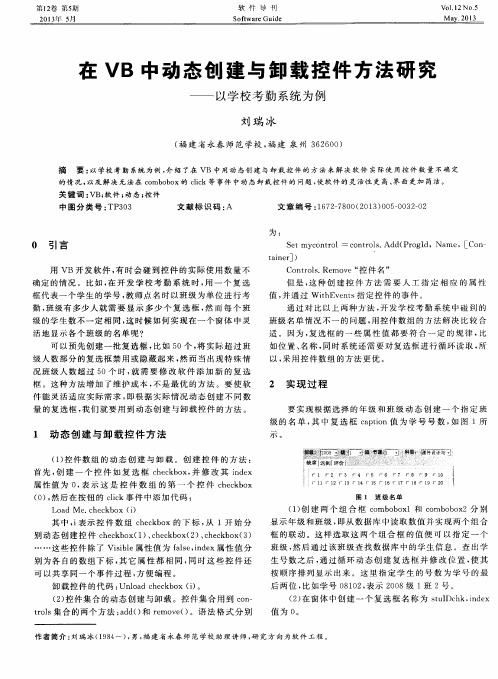
关键词 : VB ; 软件 ; 动态 ; 控 件
中 图分 类 号 : TP 3 0 3
文 献标 识 码 : A
文章 编 号 : 1 6 7 2 — 7 8 0 0 ( 2 0 1 3 ) 0 0 5 — 0 0 3 2 — 0 2
为:
0 引 言
用 VB开 发 软 件 , 有 时 会 碰 到 控 件 的 实 际 使 用 数 量 不 确 定 的情 况 。比 如 , 在 开发 学校 考勤 系统 时 , 用 一 个 复 选
但是 , 这 种 创 建 控 件 方 法 需 要 人 工 指 定 相 应 的 属 性 值, 并通过 Wi t h Ev e n t s 指 定 控 件 的事 件 。
通 过 对 比 以上 两 种 方 法 , 开 发 学 校 考 勤 系统 中碰 到 的
勤, 班级有多少人就需要 显示 多少个 复选 框 , 然ห้องสมุดไป่ตู้而 每 个 班
级的学生数不一定相同 , 这 时 候 如 何 实 现 在 一 个 窗体 中灵
活 地 显 示 各 个 班 级 的名 单 呢?
班 级 名 单 情 况 不 一 的 问题 , 用 控 件 数 组 的方 法 解 决 比较 合 适 。 因为 , 复 选 框 的一 些 属 性 值 都 要 符 合 一 定 的 规 律 , 比 如位置 、 名称 , 同 时 系统 还 需 要 对 复选 框 进 行循 环读 取 , 所 以, 采 用 控 件 数组 的 方 法更 优 。
第1 2 卷 第5 期 2 0 l 3 年 5 月
软 什 导 刊
S of t wa r e Gui de
v0 1 . 1 2N O 5
Ma v. 2 0l 3
在V B中 动 态 创 建 与 卸 载 控 件 方 法 研 究
vba listview的用法
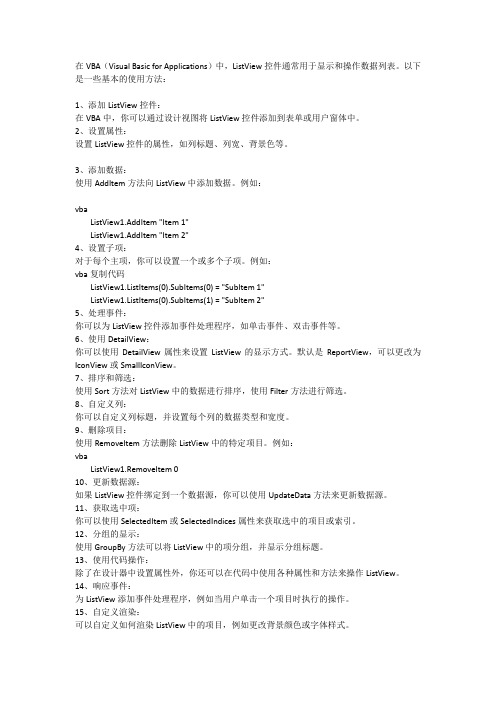
在VBA(Visual Basic for Applications)中,ListView控件通常用于显示和操作数据列表。
以下是一些基本的使用方法:1、添加ListView控件:在VBA中,你可以通过设计视图将ListView控件添加到表单或用户窗体中。
2、设置属性:设置ListView控件的属性,如列标题、列宽、背景色等。
3、添加数据:使用AddItem方法向ListView中添加数据。
例如:vbaListView1.AddItem "Item 1"ListView1.AddItem "Item 2"4、设置子项:对于每个主项,你可以设置一个或多个子项。
例如:vba复制代码ListView1.ListItems(0).SubItems(0) = "SubItem 1"ListView1.ListItems(0).SubItems(1) = "SubItem 2"5、处理事件:你可以为ListView控件添加事件处理程序,如单击事件、双击事件等。
6、使用DetailView:你可以使用DetailView属性来设置ListView的显示方式。
默认是ReportView,可以更改为IconView或SmallIconView。
7、排序和筛选:使用Sort方法对ListView中的数据进行排序,使用Filter方法进行筛选。
8、自定义列:你可以自定义列标题,并设置每个列的数据类型和宽度。
9、删除项目:使用RemoveItem方法删除ListView中的特定项目。
例如:vbaListView1.RemoveItem 010、更新数据源:如果ListView控件绑定到一个数据源,你可以使用UpdateData方法来更新数据源。
11、获取选中项:你可以使用SelectedItem或SelectedIndices属性来获取选中的项目或索引。
VB常用控件的方法详解
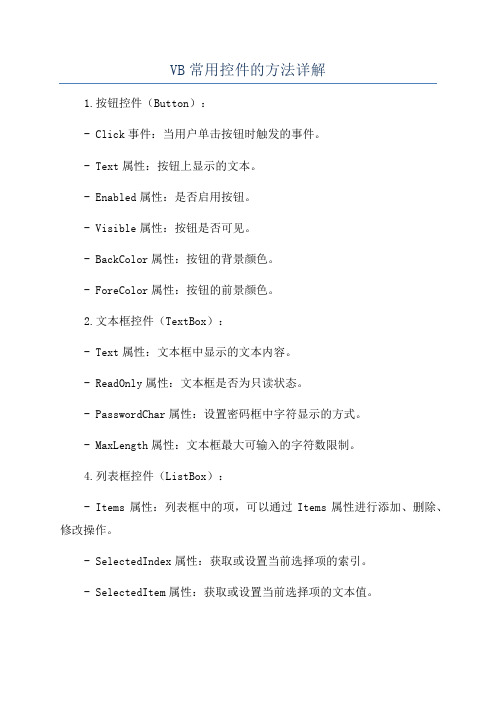
VB常用控件的方法详解1.按钮控件(Button):- Click事件:当用户单击按钮时触发的事件。
- Text属性:按钮上显示的文本。
- Enabled属性:是否启用按钮。
- Visible属性:按钮是否可见。
- BackColor属性:按钮的背景颜色。
- ForeColor属性:按钮的前景颜色。
2.文本框控件(TextBox):- Text属性:文本框中显示的文本内容。
- ReadOnly属性:文本框是否为只读状态。
- PasswordChar属性:设置密码框中字符显示的方式。
- MaxLength属性:文本框最大可输入的字符数限制。
4.列表框控件(ListBox):- Items属性:列表框中的项,可以通过Items属性进行添加、删除、修改操作。
- SelectedIndex属性:获取或设置当前选择项的索引。
- SelectedItem属性:获取或设置当前选择项的文本值。
- Items属性:组合框中的选项,可以通过Items属性进行添加、删除、修改操作。
- SelectedIndex属性:获取或设置当前选择项的索引。
- SelectedItem属性:获取或设置当前选择项的文本值。
6.复选框控件(CheckBox):- Checked属性:表示复选框是否被选中。
- Text属性:复选框显示的文本。
7.单选按钮控件(RadioButton):- Checked属性:表示单选按钮是否被选中。
- Text属性:单选按钮显示的文本。
8.图像框控件(PictureBox):- Image属性:设置图像框中显示的图像。
- SizeMode属性:设置图像显示的方式(自适应、拉伸等)。
9.进度条控件(ProgressBar):- Value属性:设置或获取进度条的当前值。
- Maximum属性:设置进度条的最大值。
- Minimum属性:设置进度条的最小值。
10.日期选择框控件(DateTimePicker):- Value属性:设置或获取选择的日期时间值。
vba controls 方法

vba controls 方法VBA Controls 方法是用于处理用户界面控件的方法集合。
VBA(Visual Basicfor Applications)是一种编程语言,用于自定义 Microsoft Office 应用程序的功能。
Controls 方法允许开发人员在 VBA 编程中操作和控制用户界面控件。
以下是一些常用的 VBA Controls 方法:1. Add 方法:此方法允许开发人员动态创建新的控件。
使用 Add 方法,您可以指定控件的类型、名称、位置和其他属性。
例如,您可以使用 Add 方法在窗体上添加一个新的按钮控件。
2. Remove 方法:此方法用于从用户界面中移除一个控件。
使用Remove 方法,您可以根据名称或索引号删除特定的控件。
例如,您可以使用 Remove 方法从表单中删除一个文本框控件。
3. Hide 和 Show 方法:Hide 方法用于隐藏控件,使其在用户界面中不可见。
Show 方法与之相反,用于显示已隐藏的控件。
您可以在运行时根据需要使用这两个方法来隐藏或显示特定的控件。
4. Enabled 方法:此方法用于启用或禁用控件。
通过将 Enabled 属性设置为True 或 False,您可以控制控件的可用性。
例如,您可以使用 Enabled 方法禁用一个按钮,以防止用户点击它。
5. AddItem 和 RemoveItem 方法:这两个方法用于操作包含项目列表的控件,例如组合框或列表框。
AddItem 方法允许向列表中添加新的项目,而 RemoveItem方法允许从列表中移除特定的项目。
VBA Controls 方法为开发人员提供了处理用户界面控件的灵活性和控制能力。
通过使用这些方法,您可以动态地创建、删除、隐藏或显示控件,并根据需要启用或禁用它们。
这些方法对于创建交互式的、可自定义的用户界面非常有用,可以让您的 VBA 应用程序更加强大和易于使用。
VB常用控件介绍
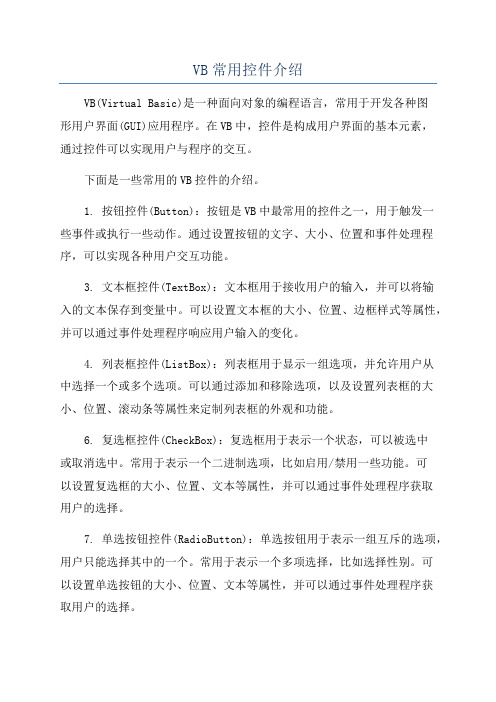
VB常用控件介绍VB(Virtual Basic)是一种面向对象的编程语言,常用于开发各种图形用户界面(GUI)应用程序。
在VB中,控件是构成用户界面的基本元素,通过控件可以实现用户与程序的交互。
下面是一些常用的VB控件的介绍。
1. 按钮控件(Button):按钮是VB中最常用的控件之一,用于触发一些事件或执行一些动作。
通过设置按钮的文字、大小、位置和事件处理程序,可以实现各种用户交互功能。
3. 文本框控件(TextBox):文本框用于接收用户的输入,并可以将输入的文本保存到变量中。
可以设置文本框的大小、位置、边框样式等属性,并可以通过事件处理程序响应用户输入的变化。
4. 列表框控件(ListBox):列表框用于显示一组选项,并允许用户从中选择一个或多个选项。
可以通过添加和移除选项,以及设置列表框的大小、位置、滚动条等属性来定制列表框的外观和功能。
6. 复选框控件(CheckBox):复选框用于表示一个状态,可以被选中或取消选中。
常用于表示一个二进制选项,比如启用/禁用一些功能。
可以设置复选框的大小、位置、文本等属性,并可以通过事件处理程序获取用户的选择。
7. 单选按钮控件(RadioButton):单选按钮用于表示一组互斥的选项,用户只能选择其中的一个。
常用于表示一个多项选择,比如选择性别。
可以设置单选按钮的大小、位置、文本等属性,并可以通过事件处理程序获取用户的选择。
8. 进度条控件(ProgressBar):进度条用于显示任务的进度,可以根据任务的完成情况来改变进度条的长度和显示。
可以通过设置进度条的最小值、最大值、当前值等属性,以及处理进度改变的事件来定制进度条的功能。
9. 图像框控件(PictureBox):图像框用于显示图像或图表,可以加载本地或网络上的图像文件,并可以设置图像框的大小、位置等属性。
可以通过处理鼠标点击、鼠标移动等事件来实现与图像相关的交互功能。
10. 文件对话框控件(FileDialog):文件对话框用于让用户选择文件或保存文件,可以通过设置对话框的类型、过滤条件、默认目录等属性来限制用户的选择范围,并可以通过事件处理程序获取用户选择的文件路径。
VB中动态控件及事件的添加

Set cmd = Controls.Add("mandbutton", "cmd1")
cmd.Visible = True
End Sub
Private Sub cmd_click() '动态按钮事件
MsgBox ""
End Sub
关键字说明varname是一个用来响应由activex对象触发的事件的对象变量
VB怎么给动态的按扭添加事件啊
1》
Private Sub Command1_Click()
Dim command As CommandButton
Set CommandButton = Controls.Add("mandButton", "Cmd")
With form1!
.Visible = True
.Width = 1000
.Height = 1000
.Top = 500
.Left = 500
End With
怎么给CMD控件加事件啊
建一个Command1。
===================
DimWithEventscmd As CommandButton'这一句特别重要
With CommandButton
.Left = 100
.Top = 100
.Width = 2000
.Height = 375
.Caption = Time
.Visible = True
End With
End Sub
2》
form1.Controls.Add("VB.textbox", "text1")
ExcelVBA编程与宏自动删除如何设定宏的自动删除和批量删除

ExcelVBA编程与宏自动删除如何设定宏的自动删除和批量删除Excel VBA编程与宏自动删除Excel VBA编程是一种强大的工具,可以用于自动化和简化日常的Excel操作。
其中,宏是一种VBA代码的集合,可以录制并保存下来,实现一系列自动化操作。
在Excel中,我们经常会遇到需要删除多余或不需要的数据、工作表或工作簿的情况。
本文将探讨如何使用Excel VBA编程来实现宏的自动删除和批量删除的功能。
一、如何设定宏的自动删除首先,我们需要了解如何设定宏的自动删除。
在Excel中,可以通过使用VBA代码来编写宏,然后触发宏的执行。
假设我们需要定期删除工作表中的某些数据。
我们可以创建一个宏,并通过以下步骤来设定宏的自动删除:1. 打开Excel,并进入Visual Basic for Applications(VBA)编辑器。
可以通过按下Alt + F11快捷键或从“开发工具”选项卡中选择“Visual Basic”按钮来打开VBA编辑器。
2. 在VBA编辑器中,可以看到“项目资源管理器”窗口和“属性窗口”窗口。
在“项目资源管理器”窗口中,选择你想要编辑的工作簿。
3. 在“属性窗口”中,找到“名称”属性,并将其更改为你喜欢的名称。
这个名称将用于标识你的宏。
4. 在VBA编辑器的代码窗口中,编写宏的代码。
在本例中,我们将编写代码来删除工作表中的一些数据。
以下是一个示例代码:```VBASub AutoDelete()Sheets("Sheet1").Range("A1:B10").ClearContentsEnd Sub```5. 在代码窗口中,你可以自定义宏的功能。
例如,你可以选择删除不同的范围或执行其他操作。
6. 保存并关闭VBA编辑器。
7. 回到Excel界面,选择“开发工具”选项卡中的“宏”按钮。
8. 在弹出的对话框中,选择你创建的宏,并点击“选项”。
vb6中如何动态添加控件
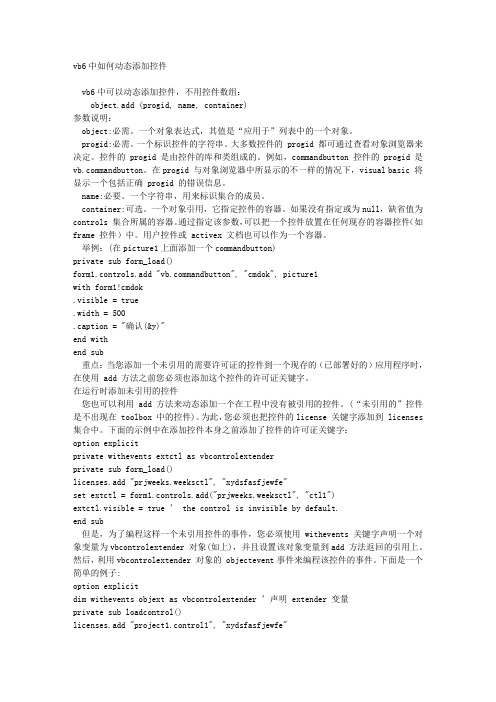
vb6中如何动态添加控件vb6中可以动态添加控件,不用控件数组:object.add (progid, name, container)参数说明:object:必需。
一个对象表达式,其值是“应用于”列表中的一个对象。
progid:必需。
一个标识控件的字符串。
大多数控件的 progid 都可通过查看对象浏览器来决定。
控件的 progid 是由控件的库和类组成的。
例如,commandbutton 控件的 progid 是mandbutton。
在progid 与对象浏览器中所显示的不一样的情况下,visual basic 将显示一个包括正确 progid 的错误信息。
name:必要。
一个字符串,用来标识集合的成员。
container:可选。
一个对象引用,它指定控件的容器。
如果没有指定或为null,缺省值为controls 集合所属的容器。
通过指定该参数,可以把一个控件放置在任何现存的容器控件(如frame 控件)中。
用户控件或 activex 文档也可以作为一个容器。
举例:(在picture1上面添加一个commandbutton)private sub form_load()form1.controls.add "mandbutton", "cmdok", picture1with form1!cmdok.visible = true.width = 500.caption = "确认(&y)"end withend sub重点:当您添加一个未引用的需要许可证的控件到一个现存的(已部署好的)应用程序时,在使用 add 方法之前您必须也添加这个控件的许可证关键字。
在运行时添加未引用的控件您也可以利用 add 方法来动态添加一个在工程中没有被引用的控件。
(“未引用的”控件是不出现在 toolbox 中的控件)。
为此,您必须也把控件的license 关键字添加到 licenses 集合中。
VB程序设计常用控件

VB程序设计常用控件1. 文本框(TextBox)文本框是VB程序设计中最常用的控件之一、它用于用户输入文本或显示程序输出的文本。
在VB中,可以通过设置属性来控制文本框的外观和行为,如文本框的背景色、字体、边框样式等。
还可以通过事件处理程序来响应文本框的各种事件,如文本改变、获取焦点等。
3. 按钮(Button)按钮是用户交互的主要方式之一、通过按钮,用户可以执行特定的操作,如提交表单、打印文档等。
在VB中,可以设置按钮的文本、字体、背景色等属性,以及添加单击事件处理程序等。
4. 列表框(ListBox)列表框用于显示一组选项,并允许用户从中选择一个或多个选项。
在VB中,可以通过添加列表项来初始化列表框的选项列表,也可以通过代码动态添加和删除列表项。
还可以设置列表框的选择模式(单选或多选)、滚动条等属性,并添加选择改变的事件处理程序。
组合框是列表框和文本框的结合体。
它可以显示一组选项,并允许用户从中选择一个选项,同时还可以允许用户输入自定义的文本。
在VB中,可以设置组合框的选项列表,也可以允许用户输入自定义的文本或限制用户只能选择列表中的选项。
6. 复选框(CheckBox)复选框用于表示一个二进制选择,即用户可以选择或取消选择一些选项。
在VB中,可以设置复选框的文本、状态、样式等属性,并添加选择改变的事件处理程序。
7. 单选按钮(RadioButton)单选按钮用于表示一组互斥的选项,即用户只能选择其中的一个选项。
在VB中,可以设置单选按钮的文本、状态、样式等属性,并添加选择改变的事件处理程序。
8. 图片框(PictureBox)图片框用于显示图像。
在VB中,可以设置图片框的图像、大小模式、背景色等属性,并添加单击、双击等事件处理程序。
9. 进度条(ProgressBar)进度条用于显示操作的进度状态。
在VB中,可以设置进度条的最小值、最大值、当前值等属性,以及添加值改变的事件处理程序。
10. 树视图(TreeView)树视图用于显示层次结构的数据。
VB数组操作模块数组添加数组插入数组删除

VB数组操作模块数组添加数组插入数组删除在VB中,数组操作是非常常见和重要的操作之一、本文将介绍VB中的数组操作模块,包括数组的添加、插入和删除等操作。
1.数组的添加:在VB中,可以使用ReDim Preserve语句来添加数组。
ReDim语句用于调整数组的大小,而Preserve关键字用于保留现有的数组数据。
下面是一个示例:```vbDim arr(3) As Integerarr(0) = 1arr(1) = 2arr(2) = 3ReDim Preserve arr(4)arr(3) = 4arr(4) = 5```上面的代码中,首先创建了一个长度为3的整型数组arr,然后使用ReDim Preserve语句将数组的大小调整为4,并且保留了原有的数据。
接着,我们可以通过索引访问数组的元素,向其中添加新的数据。
2.数组的插入:数组的插入操作可以通过使用VB的Array类来完成。
Array类提供了一些方法,如Insert和CopyTo等,用于数组的插入和复制。
下面是一个示例:```vbDim arr(3) As Integerarr(0) = 1arr(1) = 2arr(2) = 3Dim newArr As Array = Array.CreateInstance(GetType(Integer), arr.Length + 1)Array.Copy(arr, newArr, 3)newArr.SetValue(4, 3)arr = TryCast(newArr, Integer()```在上面的代码中,首先创建了一个长度为3的整型数组arr,并给数组元素赋值。
然后,使用Array.CreateInstance方法创建一个长度比原数组大1的新数组newArr。
接着,使用Array.Copy方法将原数组的前3个元素复制到新数组中。
最后,使用SetValue方法将新的元素4插入到新数组的最后一个位置。
运用vb向word添加删除按钮
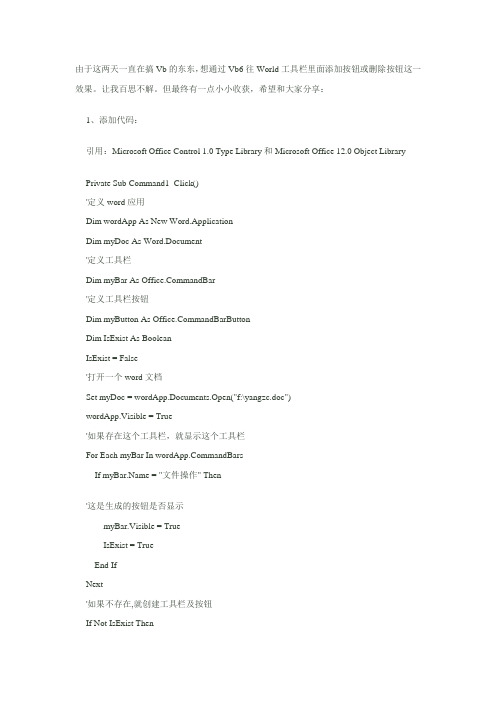
由于这两天一直在搞Vb的东东,想通过Vb6往World工具栏里面添加按钮或删除按钮这一效果。
让我百思不解。
但最终有一点小小收获,希望和大家分享:1、添加代码:引用:Microsoft Office Control 1.0 Type Library和Microsoft Office 12.0 Object LibraryPrivate Sub Command1_Click()'定义word应用Dim wordApp As New Word.ApplicationDim myDoc As Word.Document'定义工具栏Dim myBar As mandBar'定义工具栏按钮Dim myButton As mandBarButtonDim IsExist As BooleanIsExist = False'打开一个word文档Set myDoc = wordApp.Documents.Open("f:\yangzc.doc")wordApp.Visible = True'如果存在这个工具栏,就显示这个工具栏For Each myBar In mandBarsIf = "文件操作" Then'这是生成的按钮是否显示myBar.Visible = TrueIsExist = TrueEnd IfNext'如果不存在,就创建工具栏及按钮If Not IsExist Then'/article/article_5889_2.html有对参数的详细介绍Set myBar = mandBars.Add( _Name:="文件操作", _Position:=msoBarTop, _Temporary:=False)Set myButton = CommandBars("文件操作").Controls.AddWith myButton.Caption = "文件保存".ToolTipText = "yangzc create"' .Picture =LoadPicture("f:\cd.ICO")'指定表面图片序号.FaceId = 10.Visible = True.Enabled = True'指定此按钮宏的名称.OnAction = yangzcEnd WithmyBar.Visible = TrueEnd IfEnd Sub2、删除该按钮的代码:Private Sub Command1_Click()'定义word应用Dim wordApp As New Word.Application'定义工具栏Dim myBar As mandBar'该语句用于忽略错误On Error Resume Next'如果存在这个工具栏,就删除这个工具栏For Each myBar In mandBars If = "文件操作" ThenmyBar.Visible = FalsemyBar.DeleteEnd IfNextMsgBox "删除成功!!!"End Sub。
VB控件教程大全(详细)
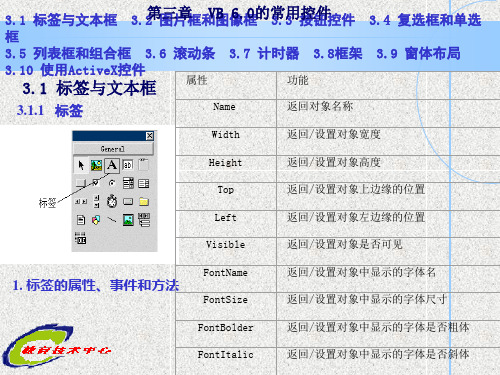
第三章
VB 6.0的常用控件
当文本框失去了焦点(处于非活动状态)时就会产生LostFocus事件
3.1 标签与文本框 3.2 图片框和图像框 3.3 按钮控件 3.4 复选框和单选 框 3.5 列表框和组合框 3.6 滚动条 3.7 计时器 3.8框架 3.9 窗体布局 3.10 使用ActiveX控件 (4)SetFocus方法 SetFocus方法可以用于将焦点移动到指定的对象,是文本框较常用的. 格式: [对象.]SetFocus 3.1.3 应用举例 例3.1: 利用LostFocus事件 改变文本框中的内容。 在 窗 体 form1上 建 立 两 个 文 本框分别是Text1、Text2, 下 面 在 form1 的 load 事 件 过 程中作如下设置: 该方法可以把光标移到指定的文本框中 Private Sub Form_Load() Form1.Text1.Text="" Form1.Text2.Text="" Form1.Text1.Font="宋体" Form1.Text2.Font="宋体" Form1.Text1.FontSize=14 Form1.Text2.FontSize=14 Form1.Text1.BackColor=vbBlack Form1.Text1.ForeColor=vbWhite Form1.Text2.ForeColor=vbBlue Form1.Text2.BackColor=vbRed Form1.Show Form1.Text1.SetFocus End Sub
3.1 标签与文本框 3.2 图片框和图像框 3.3 按钮控件 3.4 复选框和单选 框 3.5 列表框和组合框 3.6 滚动条 3.7 计时器 3.8框架 3.9 窗体布局 3.10 使用ActiveX控件 标签所具有的其它属性:
vb控件数组的使用

VB控件数组的使用一、什么是VB控件数组在VB编程中,控件是指用于构建用户界面的可视化元素,例如按钮、文本框、列表框等。
而控件数组是指将多个相同类型的控件组织在一起以便更方便地进行管理和操作。
二、为什么要使用VB控件数组使用控件数组可以带来许多好处,包括但不限于以下几点:1.简化代码:通过使用控件数组,我们可以减少代码的重复性,只需编写一次代码即可对数组中的所有控件进行操作。
这样可以大大简化代码的编写和维护工作。
2.提高效率:在某些情况下,我们需要对同一类型的多个控件进行相同或类似的操作。
使用控件数组可以避免重复性的操作,提高编程效率。
3.灵活性:控件数组可以动态增加或减少数组中的控件数量,从而使程序更具有灵活性和可扩展性。
4.统一管理:使用控件数组可以将同一类型的控件进行组织和管理,方便对其进行统一的控制和处理。
三、创建VB控件数组的方法在VB中,我们可以使用以下方法来创建和使用控件数组:1. 使用Control数组VB提供了一个叫做Control的特殊数组,可以容纳所有类型的控件。
我们可以通过声明Control类型的数组并将其初始化为特定类型的控件来创建控件数组。
例如,以下代码创建了一个名为btnArray的按钮数组:Dim btnArray() As Control = {btn1, btn2, btn3}其中btn1、btn2和btn3是已经存在于窗体上的按钮控件。
2. 动态创建控件数组除了使用Control数组外,我们还可以在运行时动态创建控件数组。
可以使用ReDim语句来调整数组的大小,并使用循环语句逐个初始化数组中的控件。
例如,以下代码使用循环创建了一个名为txtArray的文本框数组:Dim txtArray() As TextBoxDim i As IntegerReDim txtArray(2) '设置数组大小为3For i = 0 To 2txtArray(i) = New TextBox '创建新的文本框控件txtArray(i).Name = "txt" & (i + 1) '设置控件的名称Me.Controls.Add(txtArray(i)) '将控件添加到窗体上Next i在上述代码中,我们通过ReDim语句设置了txtArray数组的大小为3,并在循环中创建了3个新的文本框控件,并将其添加到窗体上。
vb程序list列表控件的用法

在Visual Basic(VB)中,List 控件被用来显示一个项目列表。
这个控件可以包含字符串、整数、对象或其他数据类型的项目。
这个控件也提供了多种方法来添加、删除、查找或管理列表中的项目。
以下是List 控件的一些基本用法:1. **添加项目**:你可以使用`AddItem` 方法向List 控件添加项目。
例如:```vbList1.AddItem "Apple"List1.AddItem "Banana"List1.AddItem "Cherry"```2. **删除项目**:你可以使用`RemoveItem` 方法删除List 控件中的项目。
例如:```vbList1.RemoveItem 2 ' 这会删除索引为2的项目```3. **修改项目**:你可以使用`Text` 属性来修改List 控件中的项目。
例如:```vbList1.Text(2) = "Peach" ' 这会修改索引为2的项目为"Peach"```4. **查找项目**:你可以使用`IndexOf` 方法来查找List 控件中的项目。
例如:```vbDim index As Integerindex = List1.IndexOf("Apple") ' 这会返回"Apple" 在List 控件中的索引,如果没有找到则返回-1```5. **响应List 控件的事件**:你可以使用List 控件的某些事件,比如`Click` 或`DblClick` 来响应用户对List 的操作。
例如:```vbPrivate Sub List1_Click(ByVal sender As System.Object, ByVal e AsSystem.EventArgs) Handles List1.Click' 这会在用户点击List 控件时执行End Sub```请注意,上述代码示例是针对的,如果你使用的是旧版的VB6,某些语法可能有所不同。
VBA删除数组某元素的方法多种
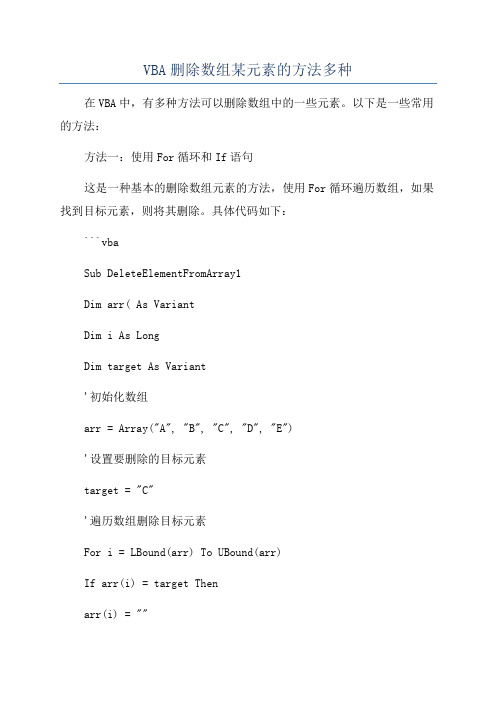
VBA删除数组某元素的方法多种在VBA中,有多种方法可以删除数组中的一些元素。
以下是一些常用的方法:方法一:使用For循环和If语句这是一种基本的删除数组元素的方法,使用For循环遍历数组,如果找到目标元素,则将其删除。
具体代码如下:```vbaSub DeleteElementFromArray1Dim arr( As VariantDim i As LongDim target As Variant'初始化数组arr = Array("A", "B", "C", "D", "E")'设置要删除的目标元素target = "C"'遍历数组删除目标元素For i = LBound(arr) To UBound(arr)If arr(i) = target Thenarr(i) = ""Exit ForEnd IfNext i'输出删除目标元素后的数组For i = LBound(arr) To UBound(arr)If arr(i) <> "" ThenDebug.Print arr(i)End IfNext iEnd Sub```方法二:使用Filter函数Filter函数是VBA中一个非常有用的函数,它可以过滤出数组中满足指定条件的元素,返回一个新的数组。
我们可以利用这个特性删除数组中的一些元素。
具体代码如下:```vbaSub DeleteElementFromArray2Dim arr( As VariantDim target As Variant'初始化数组arr = Array("A", "B", "C", "D", "E")'设置要删除的目标元素target = "C"' 使用Filter函数过滤出不等于目标元素的元素组成的新数组arr = Filter(arr, target, False)'输出删除目标元素后的数组Dim i As LongFor i = LBound(arr) To UBound(arr)Debug.Print arr(i)Next iEnd Sub```方法三:使用Dictionary对象Dictionary对象是VBA中的一个高级对象,它可以存储键值对,并且键是唯一的。
- 1、下载文档前请自行甄别文档内容的完整性,平台不提供额外的编辑、内容补充、找答案等附加服务。
- 2、"仅部分预览"的文档,不可在线预览部分如存在完整性等问题,可反馈申请退款(可完整预览的文档不适用该条件!)。
- 3、如文档侵犯您的权益,请联系客服反馈,我们会尽快为您处理(人工客服工作时间:9:00-18:30)。
VB 动态添加删除控件汇总1. 概述在使用Visual Basic 进行程序设计的过程中,如果能在运行时刻动态地创建和删除控件,可以极大地丰富界面的处理和变化。
本人在设计网络监控系统时,需要在原理图与实物示意图间切换。
切换的过程采用本文介绍控件的动态创建和删除来实现,有效地节省了系统资源,同时也有利于简化界面的维护。
下面将就Visual Basic 6.0 中的控件在运行时刻的创建和删除的两种方法——控件数组和控件集合作详细的阐述。
2. 基于控件数组的动态控件的创建与删除vb 中的控件数组实际上也是一种数组,其中的每个控件具有相同的Name 属性,但具有不同的Index 属性,在这里Name 属性类似于数组的名字,而Index 属性类似于数组的下标同时,控件数组也支持普通VBA 数组的LBound 、UBound 和Count 方法,控件数组中的控件可以共享一个事件过程,便于代码的编写和集中处理,这正是使用控件数组的最大的理由。
但是控件数组与普通的数组并非完全一样,它不需要定义大小,只有这样我们才可以动态的扩展[kuo zhan]它。
下面给出利用Load 命令动态添加控件和Unload 命令动态删除控件的一般方法:(1)首先在窗体上放置一个TextBox ,其Name 属性设置为Text1 ,Index 属性设置为0 ,这样我们就创建了一个TextBox 控件数组,其中有一个成员。
(2)在窗体上放置一个命令按钮Command1 ,在其Click 事件中添加如下的代码:LoadText1(1)Text1(1).left=0Text1(1).visible=true(3)在窗体上放置一个命令按钮Command2 ,在其Click 事件中添加如下的代码:Unload Text1(1)(4)运行。
单击命令按钮Command1 ,窗体上会出现一个新的文本框;单击命令按钮Command2 ,窗体上刚出现的新的文本框就被删除。
需要注意的是:Load 命令创建的控件Text1(1) 与设计时已经放在窗体上的控件Text1(0) 有完全相同的属性,也包括大小和位置等属性,例外的就是Index 属性不一样,Visible 属性默认为False, 所以必须在Load 方法执行之后,执行调整控件位置的语句[yu ju],并把其Visible 属性设置为True ,以便在窗体上可见。
Unload 命令只能删除动态加载的控件,若删除设计时创建的控件会产生错误[cuo wu]。
另外,利用上面提到的数组的一些方法,可以有效的简化代码的编写。
以下的代码可以删除所有动态创建的Text1 控件数组中的控件: Do WhileText1.Count>1Unload Text1(Text1.Ubound)Loop需要说明[shuo ming]的是,菜单数组是控件数组的一种特殊的形式,只是它是在菜单编辑器[bian ji qi]中设置相应的Name 和Index 属性,而且要求一个菜单控件数组中的菜单项必须是同一级菜单,但是不能创建新的顶级菜单。
而动态创建和删除菜单项的方法也使用Load 和Unload 方法,只是默认情况下其Visible 属性是True, 而且不用重新设置相应的位置。
3. 基于控件集合的动态控件的创建与删除VB 中提供一个Controls 集合,用以包含当前窗体中的所有的控件,这对于实现一些功能相对复杂的操作相当有好处。
而且Controls 集合也是集合的一种,它支持一般集合的Count 等方法和相应的检索[jian suo]机制[ji zhi]。
以下两例就是利用这个控件集合的巧妙实现。
要清空当前窗体上的所有的文本框,可以如下实现:Dim Ctl as ControlFor Each Ctl in ControlsIf Typeof Ctl is Textbox thenCtl.Text= ””EndifNext Ctl也可以利用集合的Count 方法如下实现:For i=0 To Controls.Count-1If Typeof Ctl is TextBoxControls(i).Text= ””EndifNext i当然,控件集合毕竟是一种特殊的集合,下面给出利用Add 方法动态添加控件,Remove 方法动态删除控件的一般方法:(1)Controls 集合的Add 方法其语法[yu fa]格式为:Set mycontrol =controld.Add(ProgId, Name, [Container])在这里,mycontrol 是一个自定义的控件对象,若需要新创建的控件对事件做出反应,还要再定义该对象时增加WithEvents 关键字ProgId 是库名. 控件名形式的控件类的名字,ToolBox 中的控件一般具有类似于mandButton 这样的形式。
而Active X 控件的形式则有所差别,比如若使用Windowless 控件库中的控件一般具有类似于MsWless.WlText 的形式。
Name 参数是想赋给控件的名字,与控件的Name 属性相对应。
Container 参数是可选的,它代表欲放置控件的容器,默认情况下是放置在窗体上。
下例是在窗体上动态创建一个命令按钮,然后单击命令按钮时,执行相应的动作:Dim WithEvents mycontrol As CommandButtonPrivate SubForm_Load()Set mycontrol =Controls.Add("mandbutton","mycontrol")mycontrol.Left = 0mycontrol.Caption = "my"mycontrol.Visible = TrueEnd SubPrivate Submycontrol_click()MsgBox "You click me!", vbExclamationEnd Sub需要注意,动态创建的控件必须指定相应的属性,而且在默认情况下,其Visible 属性是False 。
(2)Controls 集合的Remove 方法利用Controls 集合的Remove 方法可以删除用Add 方法动态创建的控件。
其语法[yu fa]格式为:Controls.Remove “控件名”比如以上创建的mycontrol 要删除可以使用如下的命令:Controls.Remove "mycontrol"同样应该注意,不能删除一个不存在或者在设计时创建的控件。
4. Active X 控件的动态创建和删除以上论述的方法适合于控件在应用程序[ying yong cheng xu]工具箱(TOOLBOX )中的情况,而ActiveX 控件一般在应用程序[ying yong cheng xu]运行机器上,但没有在工具箱中,这种情况则需要先进行注册,方法是利用Regsvr32 在Windows 环境中注册,或者在VB 代码中进行注册,方法如下:Shell(Systempath &“regsvr32.exe /s /I" &MyControlName, vbHide) 其中Systempath 是Regsvr32.exe 所在的路径,MyControlName 是控件名字(包括路径)若要撤销,可以如下操作:Shell(Systempath &“regsvr32.exe /s /U" &MyControlName, vbHide) 下面讨论注册但是未出现在工具箱(TOOLBOX )中的Active X 控件的情况,这其中也包括VB 自带的一些Active X 控件的使用。
具体的方法就是利用VBControlExtender 对象。
VBControlExtender 对象与EventInfo 相结合能提供事件陷井捕捉,它提供了一套通用的属性、方法、事件给开发人员,它的一个突出特点是能编程设计控件的事件,声明时若使用WithEvents 关键字,则会有个特殊的事件ObjectEvent(Info As EventInfo) ,它能捕捉到对象使用RaiseEvent 产生的所有事件,EventInfo 数据结构[jie gou][shu ju jie gou]映射[ying she]了事件的名称、参数个数和参数的值。
VBControlExtender 和EventInfo 相结合,采用Select Case 就可以预先将不同类对象的事件放置一起,各自独立[du li]运作。
下面的例子是使用未在工具箱(TOOLBOX )中出现的RichTextBox 的方法,其他的Active X 控件的使用方法与此类似:Dim WithEvents myControl As VBControlExtenderPrivate SubForm_Load()Licenses.Add "RichText.RichTextctrl.1"Set myControl = Controls.Add("RichText.RichTextctrl.1", "mycontrol")myControl.Left = 0myControl.Visible = TrueEnd SubPrivate Sub myControl_ObjectEvent(Info AsEventInfo)Select Case Case "MouseDown"MsgBox "mousedown"Case Else‘其他事件End SelectEnd Sub需要注意,Licenses.Add "RichText.RichTextctrl.1" 是响应[xiang ying]控件的对象编号在VB 中的注册,若此控件已经出现在工具箱(TOOLBOX )中,则会出错。
另外,若Active X 控件已经出现在TOOLBOX 中,需要动态建立控件,则应该作如下的处理:首先去掉Licenses.Add"RichText.RichTextctrl.1" 这一句,然后,在“工程属性窗口[chuang kou]”的“Make ”页面下,确保[que bao]“remove information about unused ActiveX controls ”不被选中即可。
还有,若Active X 控件已经出现在TOOLBOX 中,需要动态建立控件,还可以用类似于前面介绍的控件集合的方法,比如上面示范的RichTextBox 的例子还可以如下实现(只是这种方法不再支持ObjectEvent 事件):Dim WithEvents myControl As RichTextLib.RichTextBoxPrivate SubForm_Load()Set myControl =Controls.Add("RichText.RichTextctrl.1","mycontrol")myControl.Left = 0myControl.Visible = TrueEnd SubPrivate Sub myControl_Click()MsgBox "click"End Sub5. 结束语通过以上对Visual Basic 中的控件动态建立和删除进行了讨论,我们了解到控件数组适合于应用程序[ying yong cheng xu]中需要该控件,但需要控件实例的具体数量不定的情况;而控件集合则适合于为了完成不同的任务[ren wu],制作了多个不同功能的控件,在特定条件[tiao jian]下只需要一个或几个控件的情况对于Active X 控件,若没有添加到VB 工具箱中,当应用程序[ying yong cheng xu]执行时,可以根据需要由程序自动加载或者删除。
